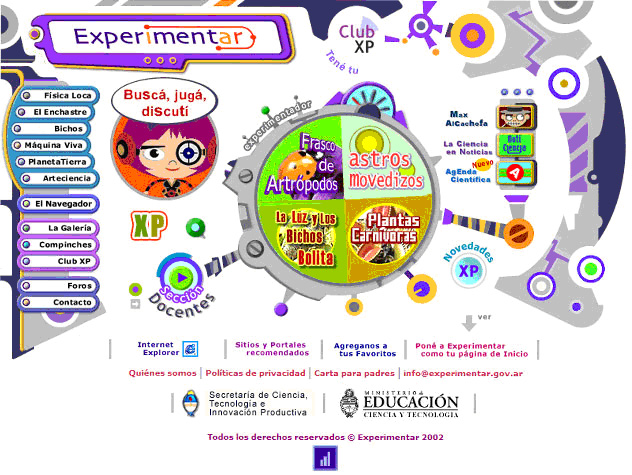Las Tecnologías de la Información y Comunicación, me han permitido tener una nueva visión hacia la enseñanza y aprendizaje que debo impartir a mis alumnos, ya que hoy día es una de las herramientas y fuentes de información, recursos y didácticas, más actualizadas e interesantes que se pueda utilizar, destacando que todas las fuentes, están orientadas por asesoramiento legal y así cumplir con todas sus normativas a seguir.
Por otra parte, es pertinente destacar que las instituciones educativas, deben transformarse para sobre vivir en un mundo cambiante, mejorando su capacidad para obtimizar sus mecanismos internos a la actualización.
En cuanto al diccionario voy agregar pocos palabras, por que si me voy a la realidad escribo todo el abecedario, y las otras palabras en mi nuevo vocabulario están en el desarrollo del bloogger como tal.
DOCS GOOGLE:
Es una pàg. donde creas, editas y subes archivos rápidamente, importa documentos y hoja de calculo, comparte cambios en el tiempo real, ya que invita a otros usuarios a tus documentos y hoja de cálculo y pueden modificar juntos simultáneamente y es totalmente gratis.
GADGETS:
Es un organizador en pestañas, que aparecen en la barra de navegación de la izquierda y te permite organizar la pág. principal en diferentes grupos de gadgets.
IGOGGLE:
Es una pág. principal personalizada, que te permite crear un cuadro de busqueda de goggle en la parte superior y todos los gadgets que quieras en la pág. inferior, y te permite acceder actividades y a informaciones de toda la Web.
SLIDESHARE:
Es donde puedes almacenar, agrupar, distribuir y administrar las presentaciones de power point en la Web.
MISTER WONG:
Es un marcador social y cuenta con dos millones de visitas diarias.Mr.Wong, te permite almacenar on-line todas tus pág. Web favoritas para poder acceder a ellas desde cualquier lugar y permite compartir esos favoritos almacenados con cualquier ususario o visitante en general.
WIKI:
Es un documento compartido en la Web. y que puede ser editado en cualquier lugar y en cualquier momento.
DOCS GOOGLE:
Es una pàg. donde creas, editas y subes archivos rápidamente, importa documentos y hoja de calculo, comparte cambios en el tiempo real, ya que invita a otros usuarios a tus documentos y hoja de cálculo y pueden modificar juntos simultáneamente y es totalmente gratis.
GADGETS:
Es un organizador en pestañas, que aparecen en la barra de navegación de la izquierda y te permite organizar la pág. principal en diferentes grupos de gadgets.
IGOGGLE:
Es una pág. principal personalizada, que te permite crear un cuadro de busqueda de goggle en la parte superior y todos los gadgets que quieras en la pág. inferior, y te permite acceder actividades y a informaciones de toda la Web.
SLIDESHARE:
Es donde puedes almacenar, agrupar, distribuir y administrar las presentaciones de power point en la Web.
MISTER WONG:
Es un marcador social y cuenta con dos millones de visitas diarias.Mr.Wong, te permite almacenar on-line todas tus pág. Web favoritas para poder acceder a ellas desde cualquier lugar y permite compartir esos favoritos almacenados con cualquier ususario o visitante en general.
WIKI:
Es un documento compartido en la Web. y que puede ser editado en cualquier lugar y en cualquier momento.